ps文字移动消失动画制作流程,ps文字移动消失的动画如何制作
作者:post 来源:第七下载 更新:2022-10-13 12:38:31 阅读:次
用手机看
第七下载为用户带来ps文字移动消失的动画如何制作的相关资讯,ps中有很多很强大的工具,还可以制作动画,那么文字移动消失的动画如何制作呢?下面小编就为大家详细的介绍一下,相信一定会帮到你们的。
ps文字移动消失的动画如何制作?ps文字移动消失动画制作方法
首先打开Photoshop,新建一个空白画布。
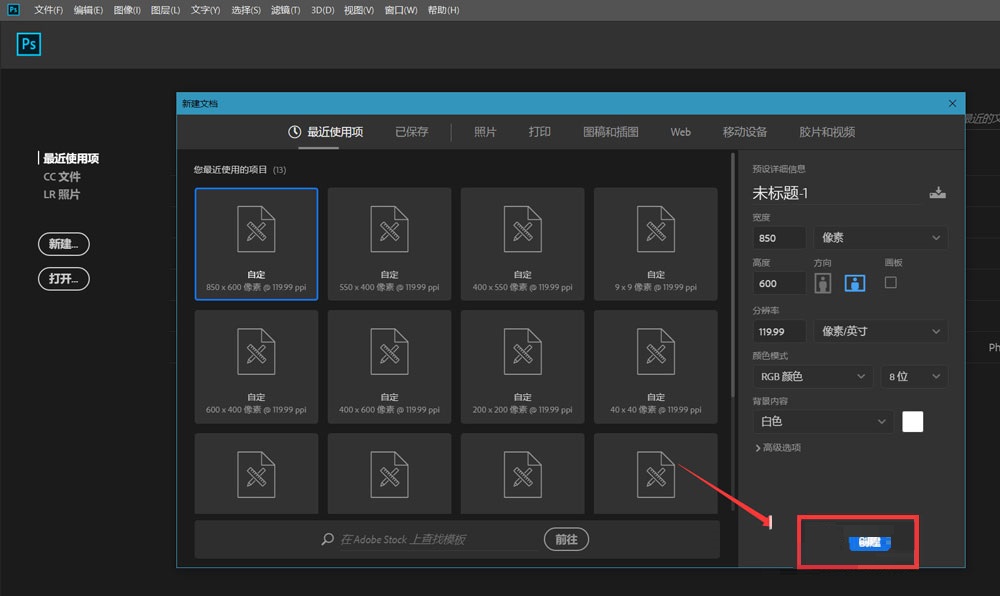
然后选择文字工具,在画布左侧输入文字,并调整好字体、字号、颜色等属性。

接着新建图层,用矩形选框工具在文字右侧选取一个矩形选区,填充为背景色。
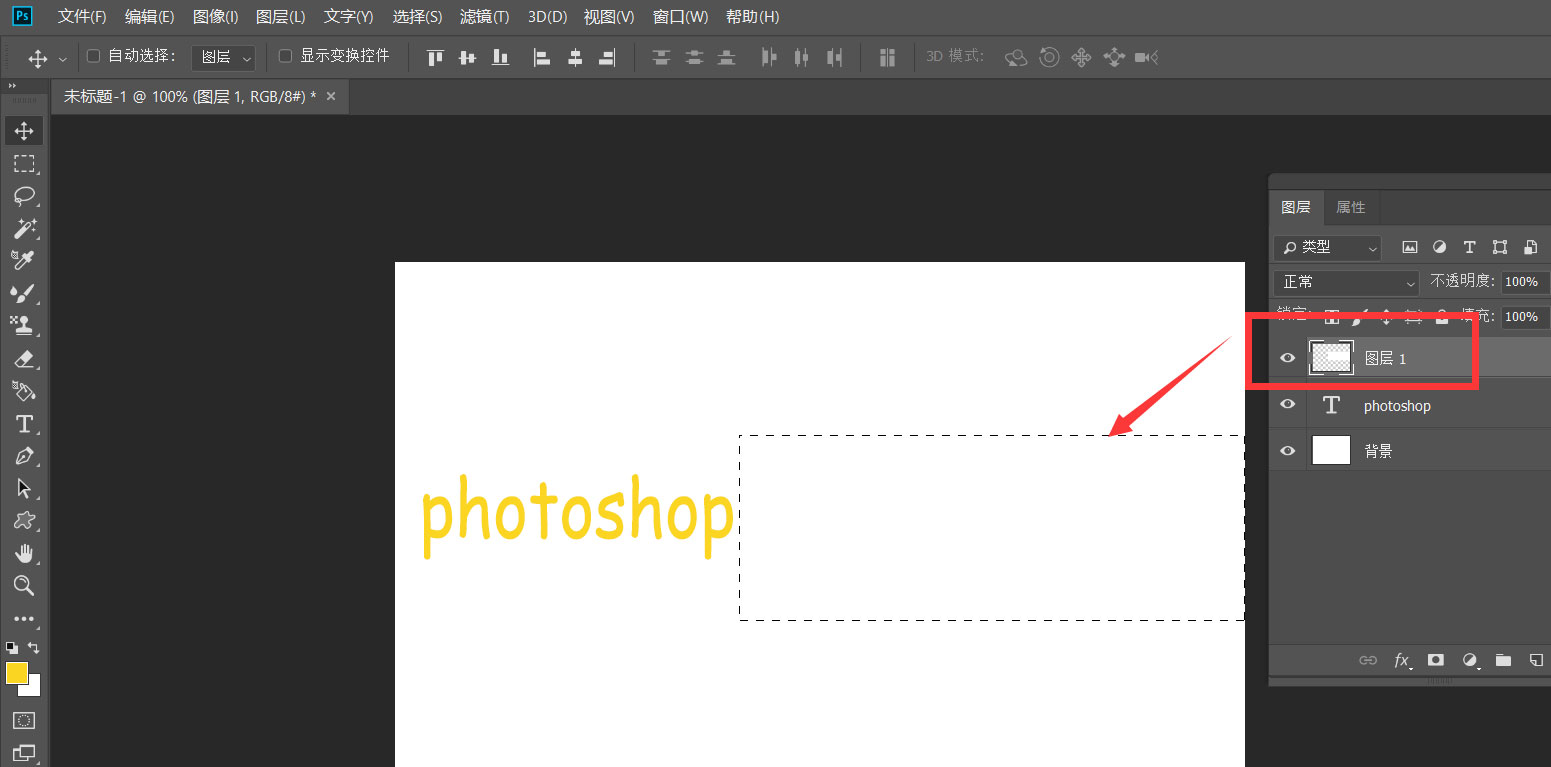
然后依次点击菜单栏的【窗口】——【时间轴】——【创建时间轴】。
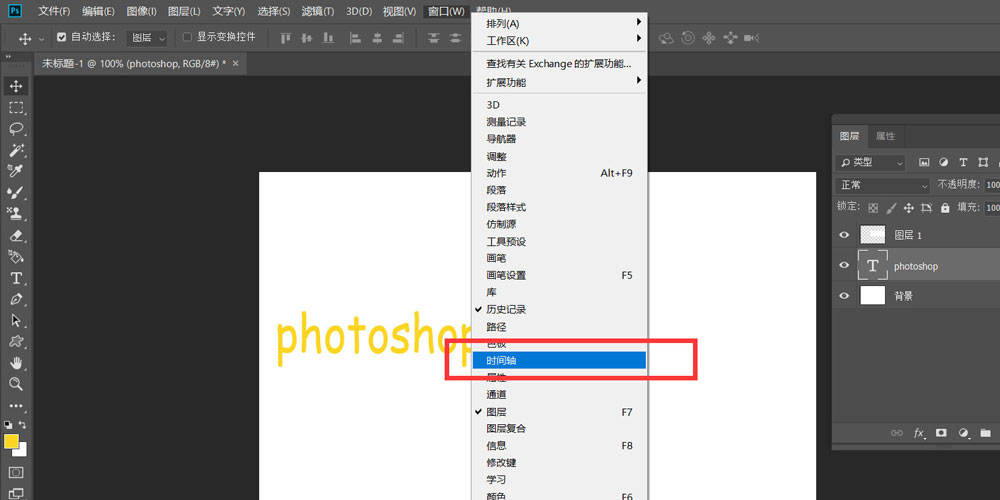
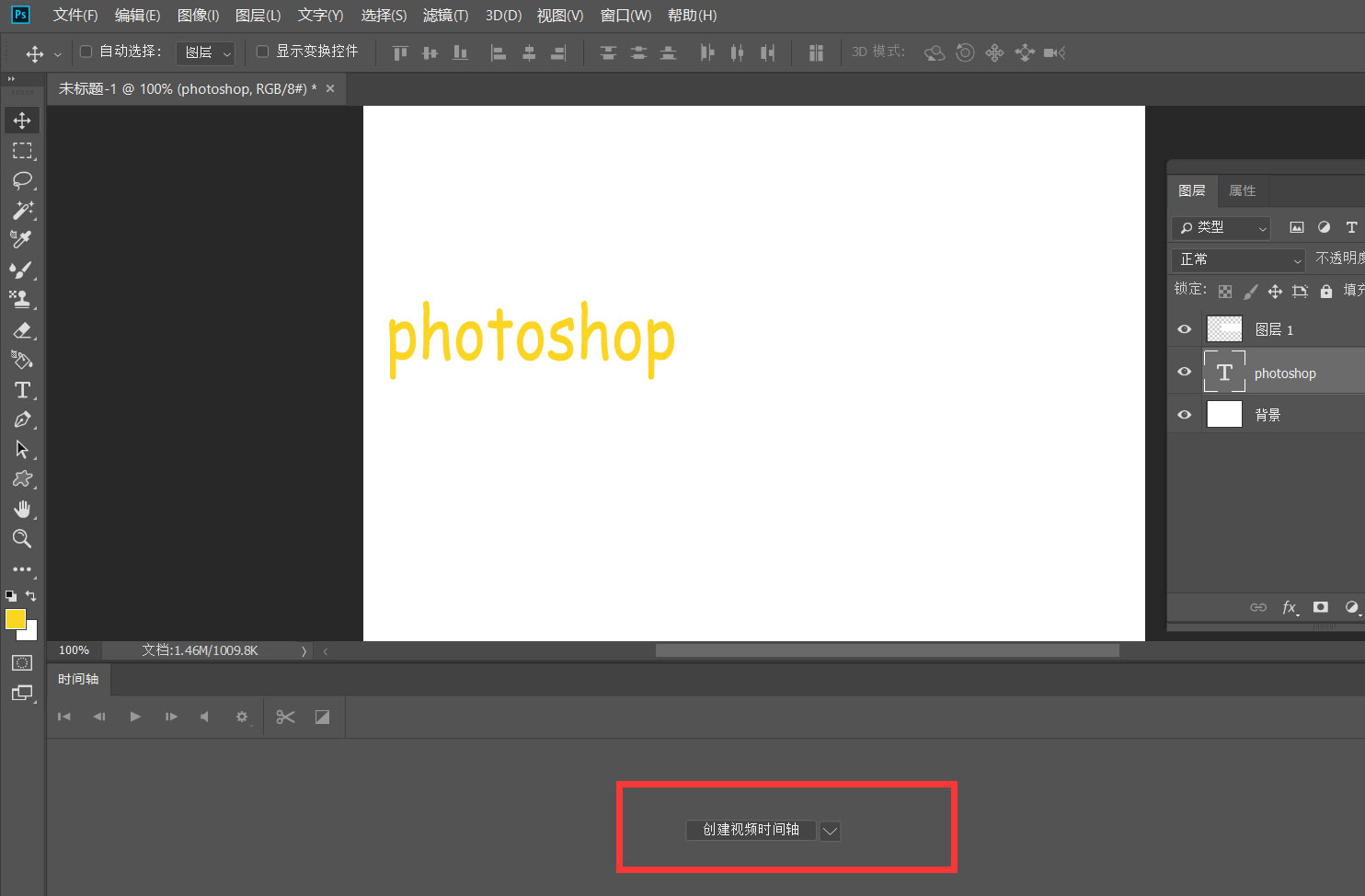
再点开文字时间轴前方的倒三角,找到【变换】选项,点击闹钟图标,在起始位置定下第一个变换点。
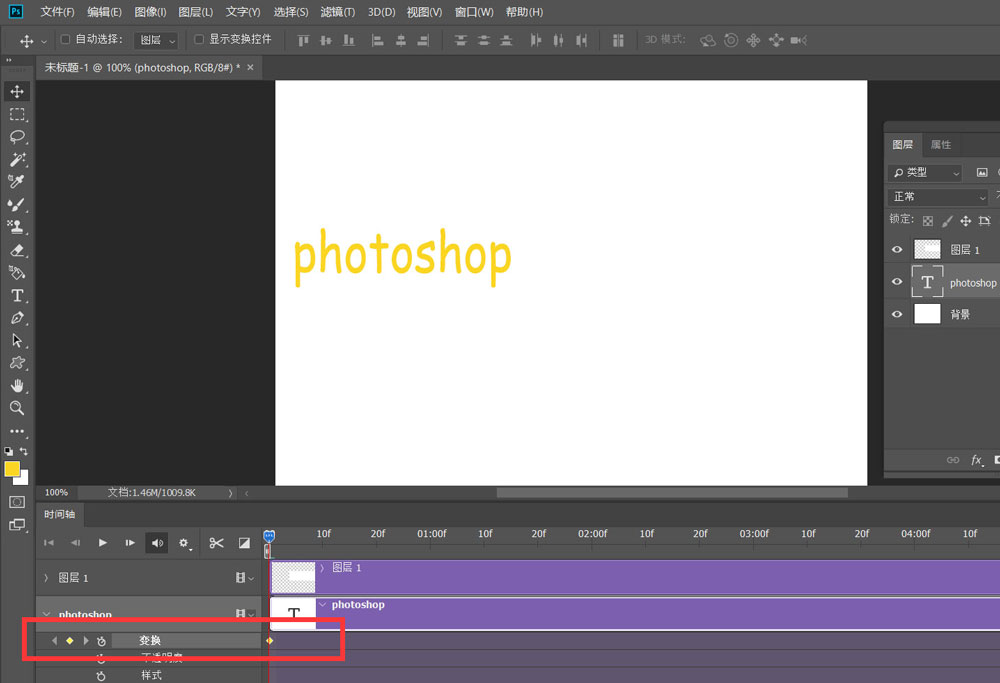
移动时间轴滑杆到时间轴后方,然后在画布上将文字平行向右移动,可以看到,时间轴上变换选项上自动记录第二个变换点。
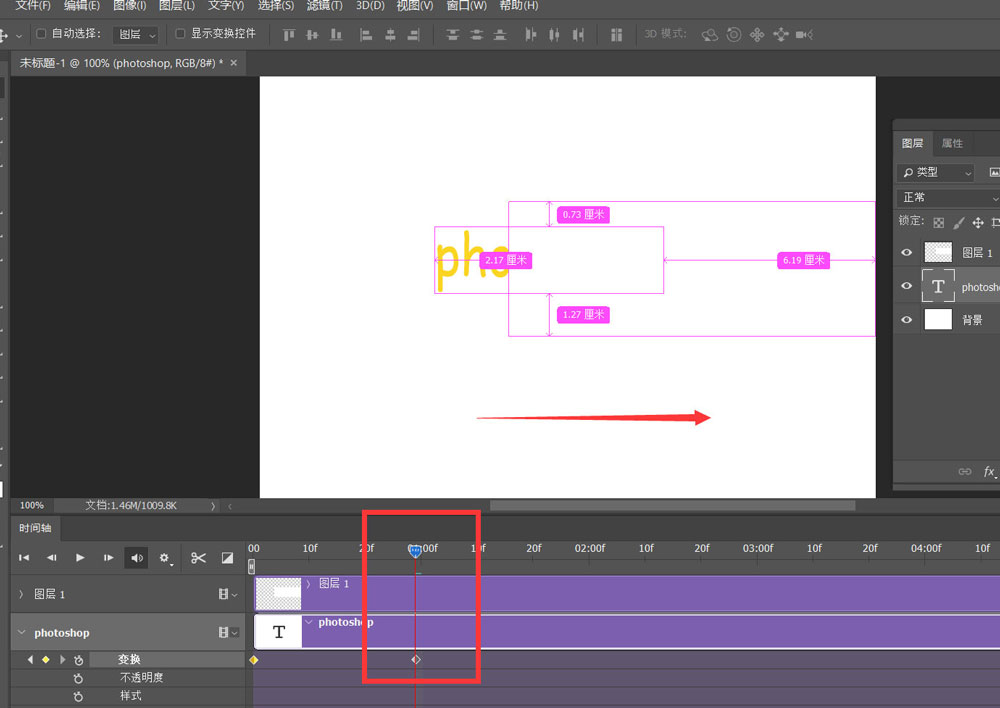
最后,缩点时间轴长度,点击左上角【文件】——【导出】——【存储为web选项】。
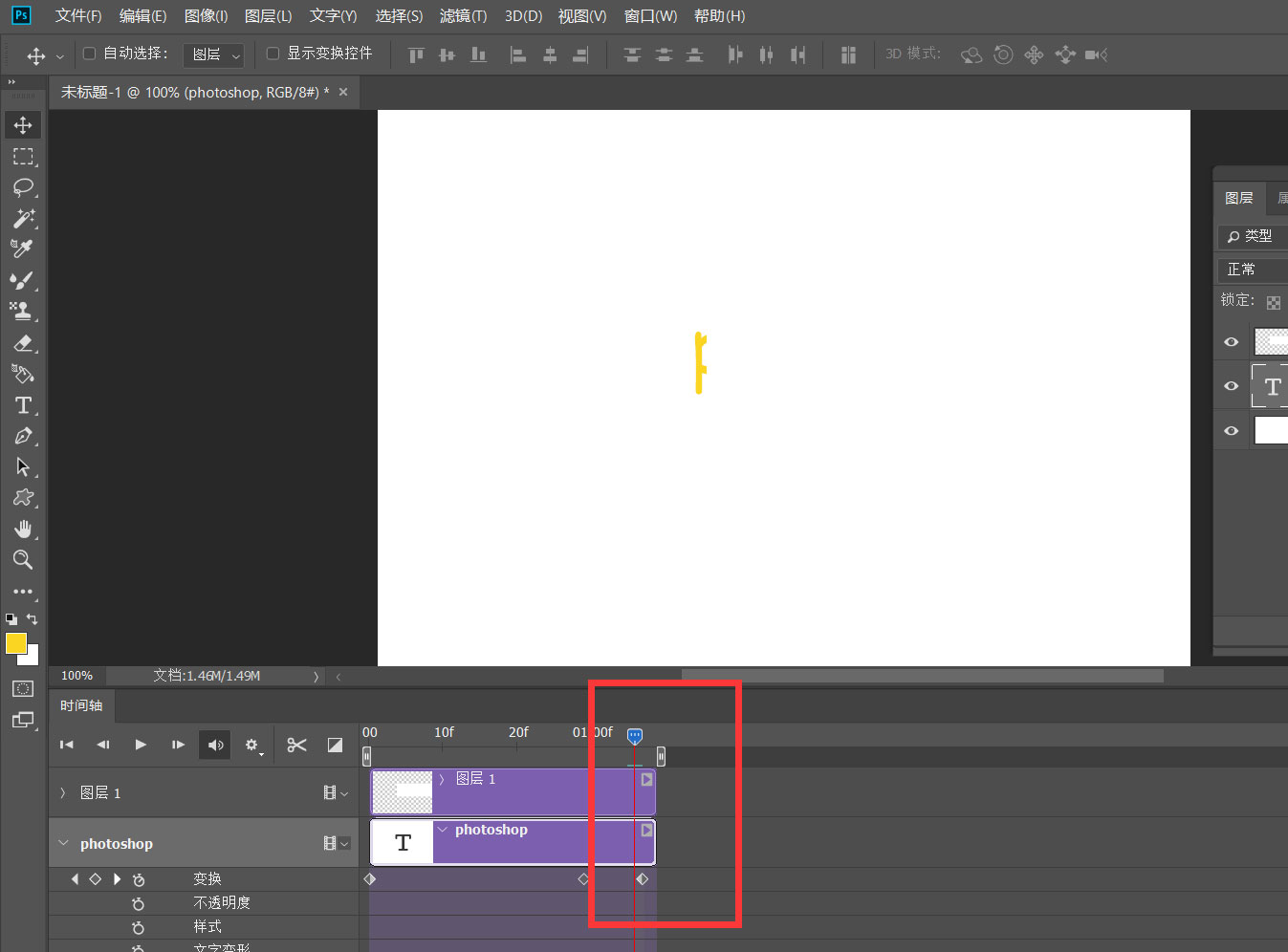
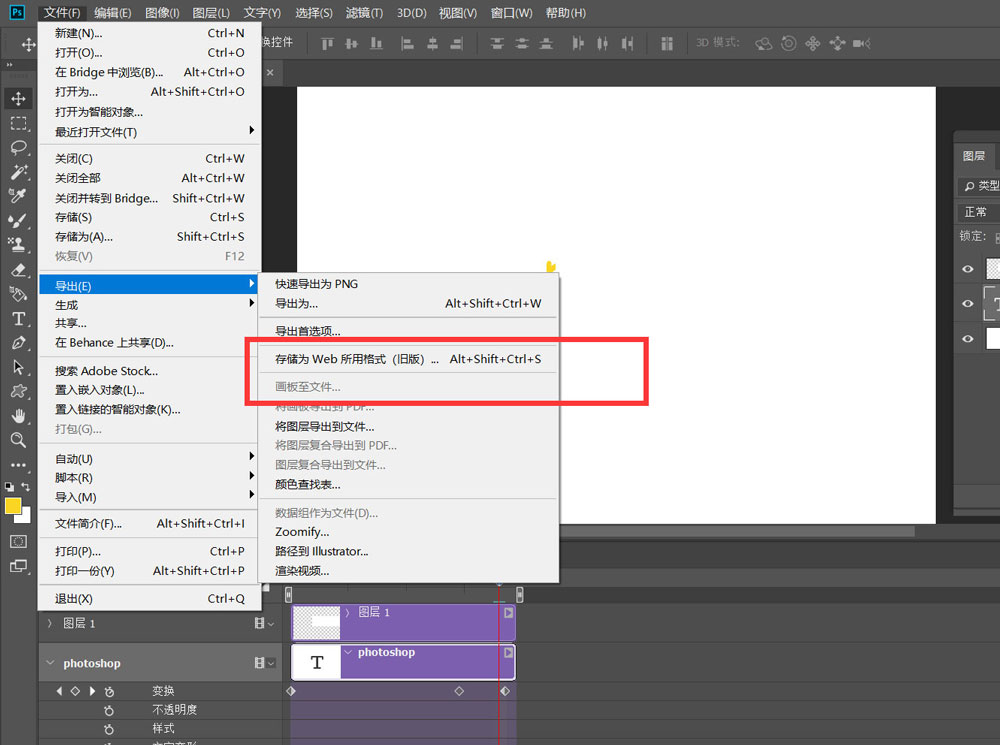
如下图所示,设置动画循环次数为【永远】,操作完成。
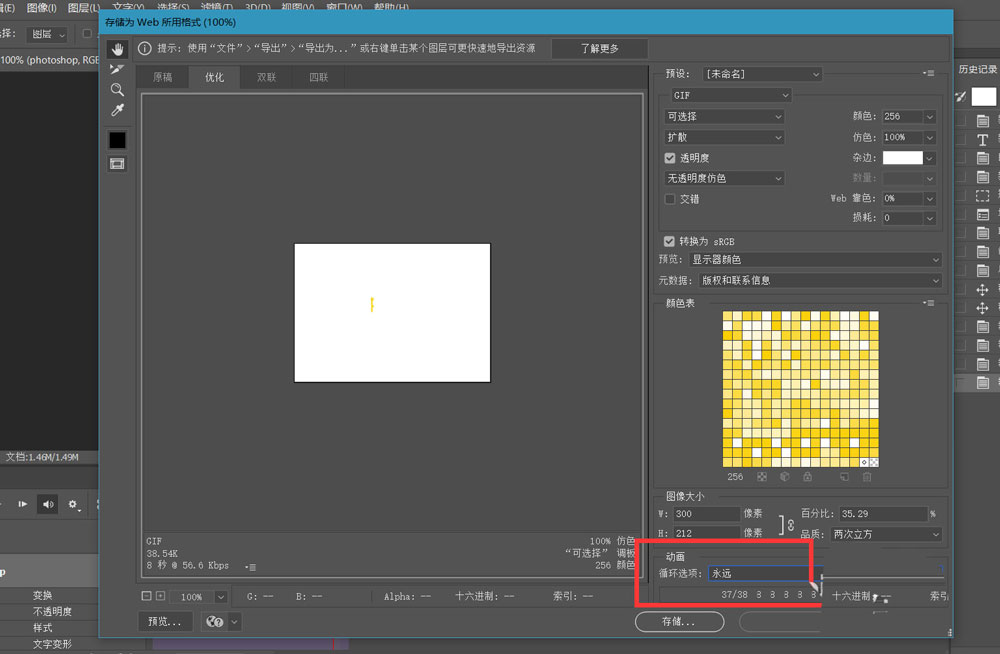
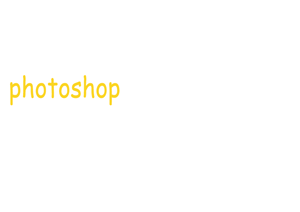
以上是第七下载小编为您带来的ps文字移动消失的动画如何制作相关内容!想了解更多攻略和教程快收藏第七下载!!!
?
相关文章- Win11自带虚拟机怎么使用,Win11自带虚拟机使用流程 10-16
- 百度地图全景游圣诞玩法分享,百度地图全景游全球迎圣诞如何参与 10-16
- 支付宝订阅跨年烟花提醒流程,支付宝跨年烟花活动如何订阅 10-16
- 百度地图设置导航静音模式教程,百度地图如何关闭导航语音 10-16
- 闲鱼关闭允许查看关注流程,闲鱼如何禁止他人查询关注 10-16
- 微信支付分自动扣费服务的关闭流程,微信支付分自动扣费服务在哪里关闭 10-16
- iqooNeo5s调节屏幕刷新率流程,iqooNeo5s如何设置刷新率 10-16
- 手机钉钉翻译文本操作一览,钉钉文档翻译在哪 10-16
- 希壤登录及操作流程,希壤如何注册 10-16
?
热点推荐 ?
赞助 ?
网友跟帖吐槽
 街机之三国战记
街机之三国战记 少年刀剑笑
少年刀剑笑 本源军团
本源军团 祖玛传奇
祖玛传奇 银之守墓人
银之守墓人 原神
原神 地下城与勇士手游
地下城与勇士手游 掌上英雄联盟
掌上英雄联盟 王者荣耀
王者荣耀 实况足球2022
实况足球2022 率土之滨
率土之滨 梦幻西游手游
梦幻西游手游 第五人格
第五人格 天涯明月刀手游
天涯明月刀手游 问道2手游
问道2手游 航海王激战
航海王激战 传奇无双
传奇无双 史上最坑爹的游戏2
史上最坑爹的游戏2